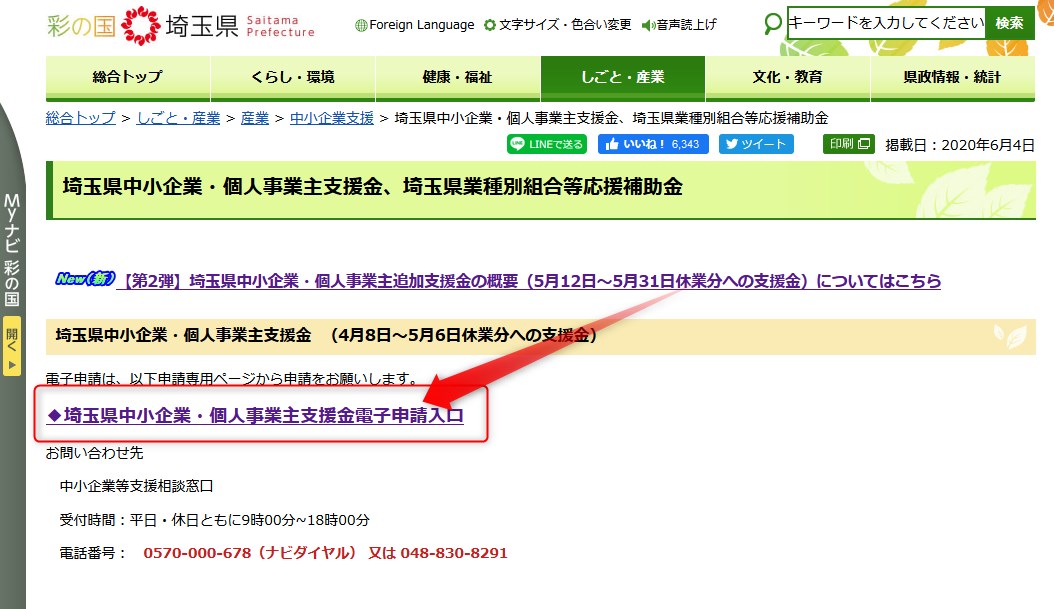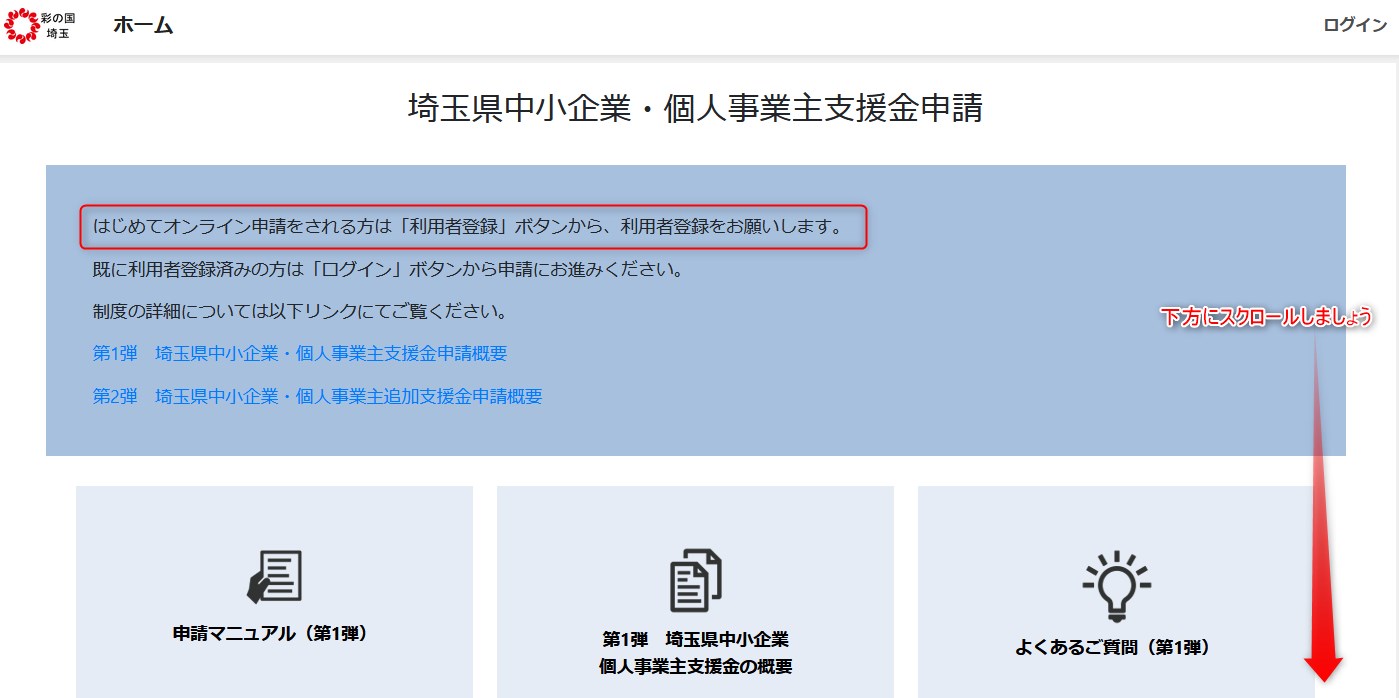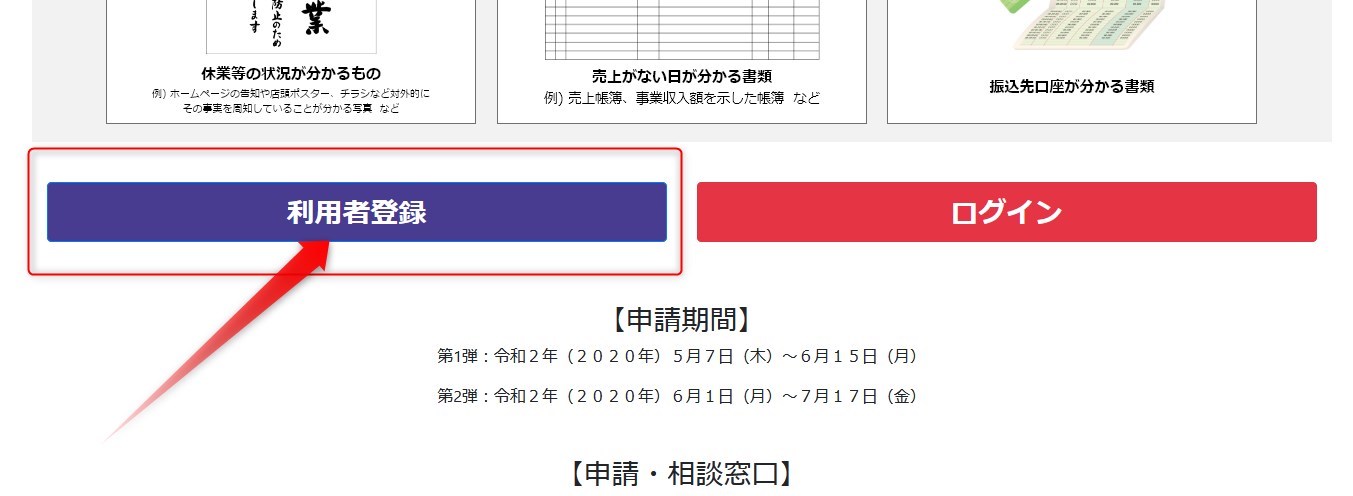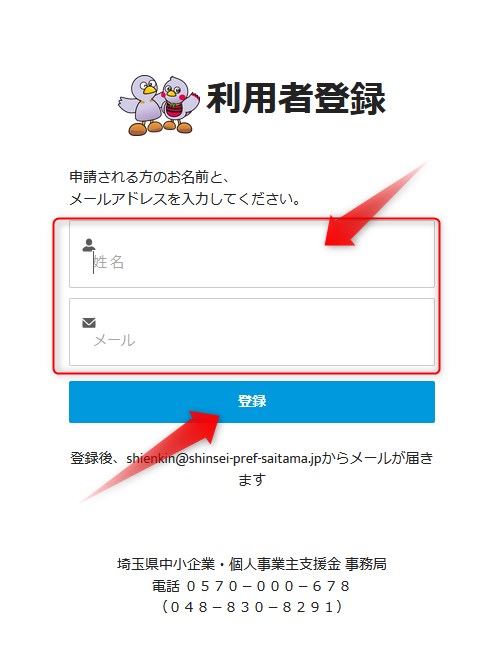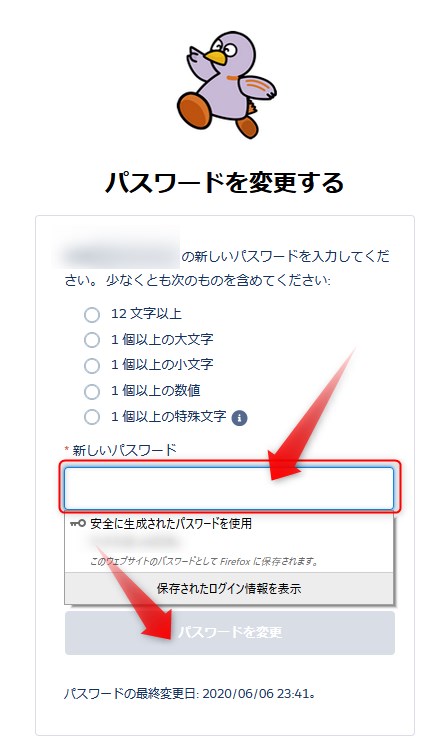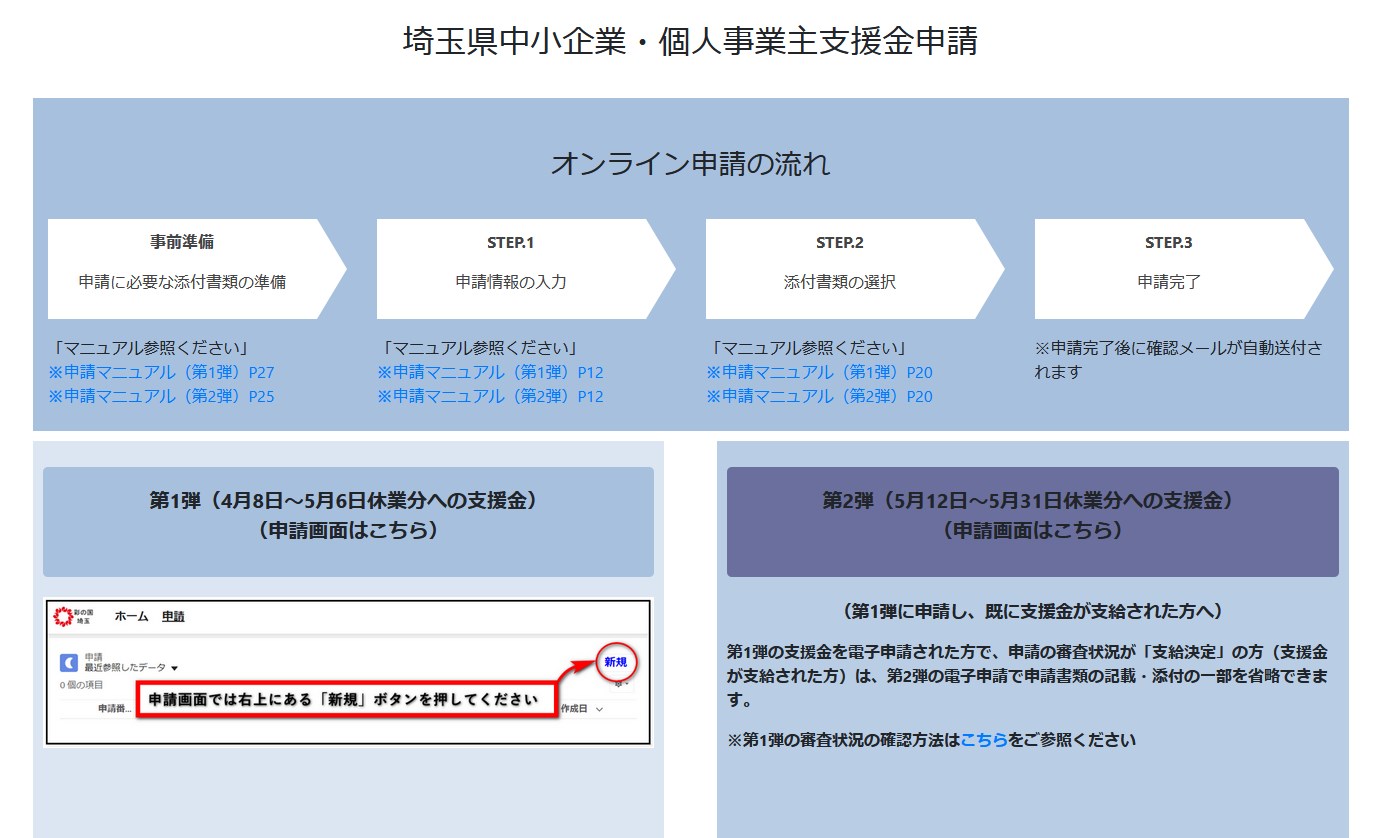緊急事態宣言中に休業されたもしくは、売り上げが0円の日が続いた事業者は埼玉県中小企業・個人事業主支援金申請をすることができます。
しかし、インターネットでの申請が苦手な方も多いと思います。ここでは、初めての方でも申請手続きをオンラインにて行うことができるように申請までの手順を簡単に解説していきます。まだ申請していない方は是非最後までお目通しいただければ幸いです。
【埼玉県中小企業・個人事業主支援金、埼玉県業種別組合等応援補助金】を検索
Googleの検索枠に
【埼玉県中小企業・個人事業主支援金、埼玉県業種別組合等応援補助金】
と入力して検索しましょう。
Google検索をクリックすると検索結果が表示されます。
検索結果に表示された【埼玉県中小企業・個人事業主支援金、埼玉県業種別組合等応援補助金】をクリック
検索結果に表示された【埼玉県中小企業・個人事業主支援金、埼玉県業種別組合等応援補助金】のリンクをクリックしてサイトにアクセスしましょう。
埼玉県中小企業・個人事業主支援金電子申請入口に入る
サイトにアクセスしたら、【◆埼玉県中小企業・個人事業主支援金電子申請入口】に進みます。
埼玉県中小企業・個人事業主支援金電子申請ページ下方に移動
はじめてオンライン申請をされる方は「利用者登録」ボタンから、利用者登録をお願いします。
と記載がありますが、利用者登録ボタンはページの下方にありますので埼玉県中小企業・個人事業主支援金電子申請ページの下方にスクロールしましょう。
利用者登録ボタンがかなり下方にある為、気付きにくいと思います。
同一ページ内にありますのでご安心ください。
利用者登録ボタンをクリックして登録画面に進みます
初めて申請する方は利用者登録が必要なので、利用者登録をクリックして登録画面に進みましょう。
姓名とメールアドレスを入力して利用者登録をします
まずは申請される方の姓名と使用されているメールアドレスを入力して登録をクリックします。
メールアドレスはパソコンのアドレスが良いです。アドレスをお持ちでない方はフリーメールを取得してパソコンでメールが利用できるようにしましょう。設定ができないかたは、Google検索で【さいたま市 パソコン設定】で検索して、最寄りの設定業者にフリーメールの取得を依頼しましょう。
登録をクリックすると登録アドレス宛にメールが送られてきます。
「メールを送信しました」と表示されたら、登録アドレス宛にメールが届いているので確認しましょう。
メールの受信トレイを確認
受信トレイに以下の様にメールが届いています。
メールを開いて本文を確認してください。
メール本文のリンクをクリックします
埼玉県中小企業・個人事業主支援金事務局からのメール本文にリンクがありますのでクリックして手続きページに進みましょう。
パスワードを設定する
パスワードを設定するルールは
- 12文字以上
- 1個以上の大文字
- 1個以上の小文字
- 1個以上の数値
- 1個以上の特殊文字
以上を使用して任意のパスワードを作成します。
例:567%Shienkin100、999$sHienkin567 等
希望のパスワードを入力していき、条件がクリアになると下画像の様にチェックマークが入ります。
新しいパスワードの確認にも同じ希望のパスワードを入力します。
※入力したパスワードは忘れないようにメモを残しておきましょう。
入力が終わりましたら、【パスワードを変更】をクリックします。
埼玉県中小企業・個人事業主支援金申請ページが表示されます
パスワードの設定が完了すると、【埼玉県中小企業・個人事業主支援金申請】ページに自動的に移動します。このページが表示されれば利用者登録は完了です。お疲れさまでした。
埼玉県中小企業・個人事業主支援金電子申請に必要な書類を確認
利用者登録は完了しましたか?登録が完了しても申請手続きにはなりません。
申請には以下の書類が必要になりますので準備しておきましょう。
- 本人確認書類の写し
- 第1弾 事業活動を行っていることが分かる書類
- 事業活動に必要な免許の写し(※免許が必要な場合)
- 休業等の状況が分かるもの
- 売り上げがない日が分かる書類
- 振込先口座が分かる書類
以上が埼玉県中小企業・個人事業主支援金電子申請がはじめての方向けに利用者登録の手順です。